Reklāma
Automator, iespējams, ir visvairāk neizmantotā, bet visspēcīgākā lietojumprogramma Mac OS X. Daudzi Mac lietotāji var kautrēties no programmas, jo tā izskatās saudzīga un grūti lietojama, lai gan tai nav vajadzīgas zināšanas par programmēšanas kodu vai papildu datu ievadi. Daži lietotāji arī vienkārši nezina, kas viņiem ir paredzēts ar programmu.
Tāpēc, nemitīgi cenšoties panākt Mac automatizāciju, es patiešām iepazīstinu ar pieciem Automator hakatiem vienkāršas darbplūsmas vai darbības ””, kuras varat salikt mazāk kā piecu minūšu laikā un sākt lietot ar fotoattēliem savos Meklētājs.
Tiem no jums, kuri nevēlas netīrīt rokas, izmantojot Automator, vai vienkārši vēlaties vispirms uzzināt, ko tas var darīt, Es ievietoju (Dropbox saite) četras no tālāk aprakstītajām Automator darbībām, lai jūs varētu tās lejupielādēt un palaist kā lietojumprogrammas. Viņi ir uzstādīti un gatavi doties.
Zemāk lasiet katra aprakstu.
Rokasgrāmata “Dariet pats”
Ja esat iesācējs Automator, es plānošu vienkāršot tā izmantošanu, lai jūs varētu sākt to lietot tuvāko minūšu laikā. Katrai manai aprakstītajai automatizācijai jums jāatver Automator (mapē Lietojumprogrammas) un nolaižamajā logā jāizvēlas lietojumprogrammas veidne.

Meklēšanas laukā ekrānuzņēmumos ierakstiet darbību nosaukumus un velciet norādītās darbības darbplūsmas apgabalā.
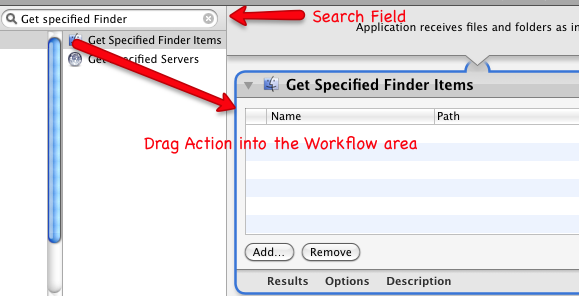
ï »¿Saglabājiet darbplūsmu kā lietojumprogrammu.
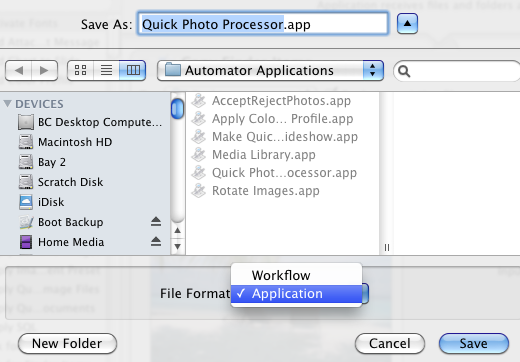
Ievietojiet saglabāto programmu dokstacijā. Kad esat gatavs to izmantot, velciet attēlu failus uz lietojumprogrammas ikonu un ļaujiet tam darboties. Katram pieteikumam ir jāveido oriģinālo fotoattēlu kopija un jāpiemēro darbības šīm kopijām. Tomēr sākotnēji varētu būt laba ideja izmēģināt pieteikumus ar oriģinālo fotoattēlu dublikātiem, vienkārši atrodieties drošā pusē.
Mediju bibliotēkas darbība
Sāksim ar vieglu un ļoti noderīgu darbību. Ja jūs kādreiz esat izmantojis kādu no Apple galvenajām iLife lietojumprogrammām, piemēram, iMovie, jūs zināt, ka vienā no šīm lietojumprogrammām varat piekļūt iPhoto bibliotēkai, neuzsākot iPhoto. Bet jūs to nevarat izdarīt, ja vēlaties piekļūt fotoattēliem no Finder. Šī mazā Automator darbība precīzi to dara. Atveriet Automator, atlasiet lietojumprogrammu veidni un meklējiet “Ask for Photos”. Ievadiet Darbība darbplūsmas apgabalā un saglabājiet to kā lietojumprogrammu.

Saglabājot aktivizētu lietojumprogrammu, tā parādīs visus fotoattēlus jūsu iPhoto bibliotēkā.

Jūs varat vilkt fotoattēlu kopijas no šīs mini multivides bibliotēkas uz darbvirsmu vai citu programmu. Tas jums sagādā grūtības, atverot daudz lielāku iPhoto bibliotēku.
Fotoattēlu korektors
Šī darbplūsmas lietojumprogramma mainīs attēlus, kad tie tiks nomesti lietojumprogrammā. Kad lietojumprogramma tiks palaista, jūs iegūsit iespēju mainīt noklusējuma izmērus, pirms attēli tiek samazināti.
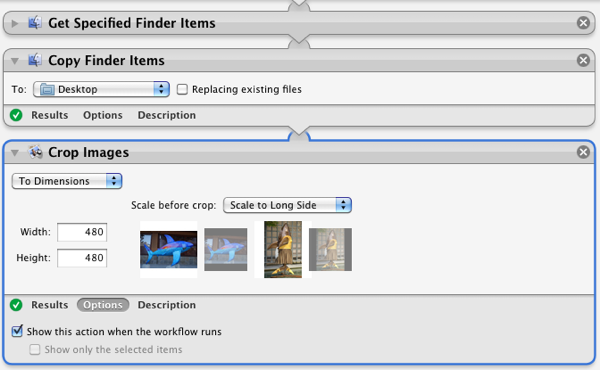
Pielāgotie attēli tiks kopēti uz darbvirsmas, un oriģināli paliks neskarti.
QuickTime Slideshow Maker
Šī lietojumprogramma izveidos ātru QuickTime slaidrādi, pamatojoties uz attēliem, kurus jūs tajā nometat. Fotoattēlu lielums tiks mainīts uz 480 pikseļiem, un oriģināli tiks saglabāti. Pirms slīdrādes izveidošanas varēsit mainīt vārdu, slaida ilgumu un citus iestatījumus.
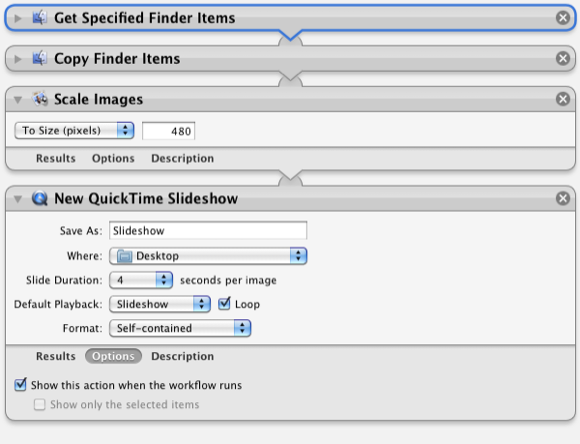
Iegūto filmu varat augšupielādēt savā serverī vai nosūtīt kādam pa e-pastu.
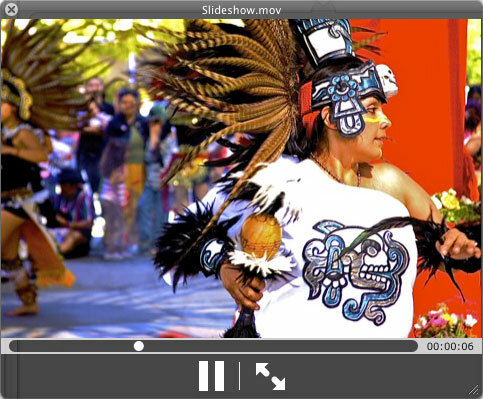
Fotoattēlu procesors
Ja nevēlaties atvērt iPhoto vai kādu citu lielāku attēlu apstrādes lietojumprogrammu, varat izmantot šo mini Automator lietojumprogrammu, lai ātri apstrādātu un netīri apstrādātu attēlu.
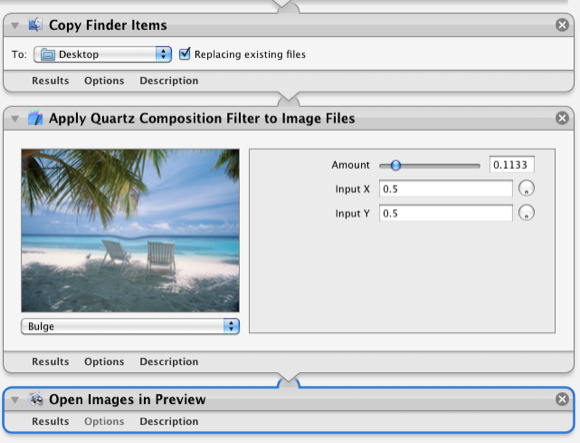
Nometot lietojumprogrammā vienu vai vairākus fotoattēlus, jūs iegūsit vairākas iespējas, kā tos apstrādāt, piemēram, konvertēt uz ātru vienkrāsainu vai pielietot vienu no vairākiem attēla kropļojumiem.
iPad tīmekļa lietotne
Šī lietojumprogramma pārveido fotoattēlu kopu par tīmekļa lietojumprogrammu, kuru varat darbināt ar savu iPad. Lai iestatītu šo iestatījumu, jums būs nepieciešams mitināšanas pakalpojumu sniedzējs. Lūk piemērs. Šī lietojumprogrammas darbplūsma nav mana lejupielādes pakotnes sastāvdaļa, taču jūs to varat lejupielādēt kopā ar instrukcijām no Padilicious.com.
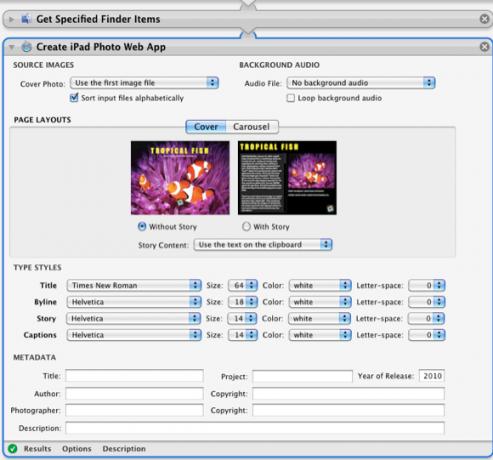
Kaut arī pati darbplūsma izskatās biedējoša, tā ir patiešām vienkārša. Tāpat kā citas iepriekš aprakstītās Automator lietojumprogrammas, jūs vienkārši nometat uz tā fotoattēlu kopu, pielietojat iestatījumus, kurus vēlaties tajā iekļaut, un tas viss pārējais tiks izdarīts jūsu labā. Tas ir bez maksas, tāpēc nav iemesla to nemēģināt.
Paziņojiet mums, kā šīs automatizācijas darbojas jums.
Ja jūs interesē citi Automator hacks, iepazīstieties ar citiem mūsu Automator padomiem. Esiet piesardzīgs un meklējiet mūsu MakeUseOf Mac automatizācijas rokasgrāmatu, kas tiks publicēta aptuveni pēc mēneša.
Bakari ir ārštata rakstnieks un fotogrāfs. Viņš ir ilggadējs Mac lietotājs, džeza mūzikas ventilators un ģimenes cilvēks.